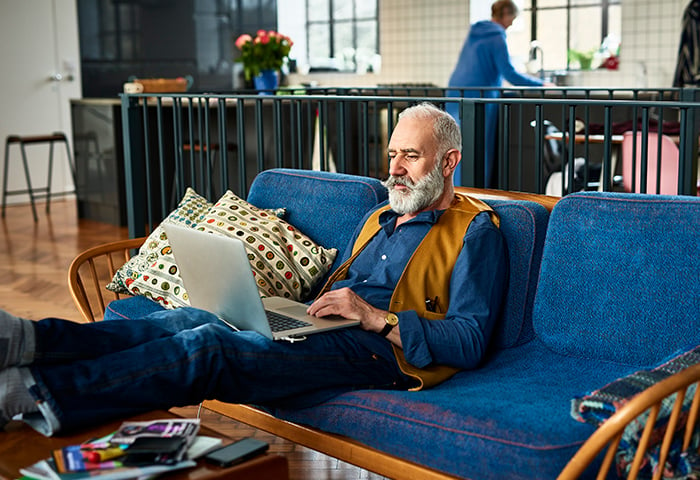¿Qué es el malware?
El malware es un tipo de software malicioso diseñado para dañar su dispositivo y, de paso, perjudicarle también a usted. En función del tipo de malware que sea, puede ralentizar el dispositivo, espiarle, permitir a los hackers que roben datos o interrumpir por completo las operaciones del sistema. Si su dispositivo se infecta, es fundamental detener la amenaza inmediatamente para mitigar los daños.
Algunos ejemplos de malware comunes son:
Para aclarar algunas dudas: Sí, existe una diferencia entre los virus y el malware y sí, los virus pueden afectar al Mac, así como otro tipo de infecciones con malware.
Los hackers son unos oportunistas. Hubo un momento en el que los Mac no eran tan populares como los dispositivos Windows, así que no se molestaron en crear amenazas para ellos. Sin embargo, los Mac han ganado popularidad entre los particulares y empresas, y los ciberdelincuentes lo saben. Objective-See confirmó en su día que la cantidad de amenazas de malware nuevas para Mac aumentó en torno al 100 % solo entre 2022 y 2023.
Cómo eliminar el malware de un Mac
Si el Mac tiene malware, debe deshacerse de él de inmediato antes de que se produzcan daños mayores. Estos pasos le ayudarán a eliminar el malware en un MacBook, iMac, Mac mini o cualquier otro tipo de equipo Apple que ejecute el sistema operativo macOS (anteriormente conocido como OS X).
A continuación, le explicamos cómo deshacerse del malware en su Mac:
Use herramientas de eliminación de malware para Mac
La mejor manera de asegurarse de que se detecta y elimina el malware es usar una herramienta de eliminación de virus y malware diseñada para Mac. Los programas antimalware como AVG AntiVirus Free para Mac le ayudarán a detectar y reparar las infecciones de malware en macOS, OS X y otras versiones del sistema operativo de Apple. Siga estos pasos para deshacerse de malware en un Mac con un analizador de virus especializado para Mac.
-
Para empezar, haga clic en el botón siguiente y descargue AVG AntiVirus Free para Mac.
-
Una vez finalizada la descarga, haga clic en el archivo de instalación para instalarlo. A continuación, abra la aplicación y haga clic en Ejecutar análisis inteligente.

-
Espere mientras AVG AntiVirus Free para Mac analiza el equipo en busca de virus, malware y problemas avanzados.

-
Si se encuentran amenazas maliciosas, puede hacer clic en el panel del problema en cuestión para ver más información. Luego haga clic en Resolver todo para eliminar el malware encontrado en el Mac y mejorar su seguridad.

Eso es todo. Si AVG AntiVirus Free ha encontrado malware de Mac en su dispositivo y ha resuelto todos los problemas, en teoría debería estar solucionado. Además, la protección permanente de AVG AntiVirus Free contra amenazas nuevas y emergentes mantendrá su equipo más protegido contra virus y malware en el futuro.
Desinstalar las aplicaciones sospechosas
Si ha utilizado una herramienta de eliminación de malware de Mac, pero el problema persiste, busque más detalladamente en la carpeta Aplicaciones si hay aplicaciones y programas sospechosos. Si la infección con virus coincide más o menos con la descarga de una aplicación nueva, puede que ese sea el origen del problema.
Aunque el App Store de Apple revisa las aplicaciones antes de su lanzamiento, a veces se puede colar malware. Y si descargó algo directamente del sitio web de un desarrollador, también puede contener malware.
A continuación se explica cómo deshacerse de aplicaciones sospechosas en un Mac para eliminar una infección de malware.
-
Abra Ir > Aplicaciones. Busque aplicaciones sospechosas (aplicaciones con nombres extraños o programas que no recuerde haber descargado personalmente). Haga clic con el botón derecho del ratón en la aplicación sospechosa y seleccione Trasladar a la papelera.

-
Algunos programas y aplicaciones potencialmente no deseados (PUP) también pueden dejar atrás algunos archivos residuales. Si quiere buscar esos archivos residuales, abra Ir > Ir a la carpeta. Escriba /Biblioteca y pulse la tecla Intro.
-
En la Biblioteca, investigue cada carpeta, como Caches, Logs y Preferences, para ver si hay archivos asociados con la aplicación que ha eliminado en el paso 2. A continuación, mueva los archivos residuales a la Papelera.
-
Abra el icono Papelera del dock y seleccione Vaciar. Se eliminará la aplicación sospechosa y todos los archivos residuales asociados que trasladó antes a la papelera.
Eliminar las extensiones nocivas del navegador
Las extensiones del navegador son un vector de malware común. Si la configuración de su navegador web ha cambiado y le aparecen elementos como una página de inicio diferente, nuevas barras de herramientas o montones de anuncios, puede tener en el equipo un secuestrador de navegador o una infección de adware. La eliminación de estas extensiones de navegador no deseadas puede ayudarle a eliminar una infección de malware.
Así es como se hace:
Eliminar extensiones del navegador de Safari
-
Para eliminar el malware en las extensiones del navegador de Safari, abra el menú Safari y seleccione Preferencias.
-
Seleccione Extensiones en la parte superior de la navegación y busque cualquier extensión del navegador que no recuerde haber instalado. A continuación, elija las extensiones que no necesita, y que pueden ser maliciosas, y haga clic en Desinstalar.

Y eso es todo. Cuando haya eliminado las extensiones maliciosas del navegador, consulte nuestra guía para administrar la configuración emergente de Safari, que puede ayudarle a minimizar el riesgo de que se vuelva a producir malware de forma inadvertida a partir de una ventana emergente o un anuncio peligrosos.
Eliminar ajustes del navegador en Google Chrome
Si utiliza Google Chrome en el Mac, a continuación se explica cómo eliminar extensiones del navegador en Chrome en caso de que estén ocultando malware.
-
Abra Chrome y haga clic en los tres puntos verticales en la parte superior derecha de la ventana del navegador. Seleccione Extensiones > Gestionar extensiones.
-
Elija las extensiones que puedan contener malware o que no necesite y haga clic en Quitar.

Para seguir protegido frente a extensiones maliciosas del navegador, utilice un navegador con seguridad y privacidad integradas que pueda bloquear automáticamente las extensiones maliciosas. Por otro lado, si el malware tiene secuestrado el navegador, utilice una herramienta de limpieza del navegador para recuperar el control.
Instalar la última actualización de macOS
El software actualizado suele incluir parches que tapan las vulnerabilidades de seguridad de versiones anteriores. La última versión de macOS tendrá las protecciones antimalware más actualizadas.
Para actualizar macOS, haga clic en el icono de Apple en la esquina superior izquierda de la pantalla, seleccione Ajustes del Sistema > General > Actualización de software. Si hay disponible una versión actualizada de macOS, siga los pasos para instalarla. Una vez terminada la instalación, reinicie el equipo. Mantener el sistema operativo del Mac actualizado le ayudará a protegerse contra futuros problemas de malware.
Restablezca los valores de fábrica
Si todo lo demás falla, es posible que tenga que restablecer por completo el Mac a los valores de fábrica. Si utiliza esta opción, se borrará todo el dispositivo: el malware, pero también todo lo demás. Antes de continuar, es importante que realice copias de seguridad de todos los archivos que quiera conservar.
Descubra cómo clonar el disco duro para que no tenga que preocuparse por perder archivos o datos importantes. Tenga en cuenta que, si hay malware oculto en los archivos de la copia de seguridad, su reluciente y limpio Mac podría volver a infectarse al restaurarlos.
Si tiene otros dispositivos con problemas de malware, descubra cómo deshacerse de un virus o malware en un PC.
Cómo eliminar MacDefender, MacProtector y MacSecurity
Puede eliminar este tipo de scareware de forma manual como cualquier otro tipo de malware de Mac. Estos tipos de programas maliciosos le redirigen desde sitios web legítimos a sitios falsos, donde le avisan de forma engañosa de que su dispositivo está infectado con malware. Le ofrecen venderle herramientas falsas de eliminación de malware para MacBook y otros dispositivos que, realmente, incluyen malware.
Algunos de los productos de malware falsos más comunes para Mac son los siguientes: MacDefender, MacProtector o MacSecurity. Su objetivo real es engañarle para que introduzca la información de su tarjeta de crédito, que se podría utilizar luego para cometer fraude y otros ciberdelitos.
Apple ha lanzado una actualización de software gratuita que detecta y elimina automáticamente MacDefender y otras de sus variantes. Pero también puede eliminar este scareware de forma manual. Siga estos pasos:
-
Abra Ir > Aplicaciones > Utilidades > Monitor de Actividad.
-
En la aplicación Monitor de Actividad, busque los siguientes nombres de procesos uno a uno: MacDefender, MacProtector y MacSecurity.
-
Resalte el proceso y haga clic en el botón x (Detener) del panel superior de la ventana para detenerlo. Cierre la ventana.
-
A continuación, vuelva a la carpeta Aplicaciones. Busque y arrastre la aplicación hasta la Papelera y vacíela.
¿Cómo puede saber si su Mac contiene malware?
Con un analizador de malware para Mac debería recibir automáticamente una alerta en caso de que hubiera malware. Sin embargo, hay otros indicadores para saber si hay malware en un dispositivo Mac. Fíjese en si su Mac empieza a comportarse de manera extraña, porque el malware está diseñado para alterar el sistema. Si sospecha de un ataque, actúe rápidamente para eliminar la amenaza y reducir los posibles daños.
Estos son los síntomas de malware que podría presentar su Mac:
-
Los procesos se ejecutan con más lentitud de lo normal
-
El Mac se bloquea o reinicia de forma inesperada
-
El navegador web cambia la página principal o el motor de búsqueda sin previo aviso
-
Los archivos y carpetas no se abren o no se trasladan
-
Mensajes de error o ventanas de anuncios que aparecen con frecuencia
-
Uno o más procesos consumen todos los recursos de la CPU o la memoria RAM
-
Desaparece misteriosamente espacio en el disco
-
Aparecen de forma aleatoria aplicaciones desconocidas
En el caso de otros tipos de virus de Mac, las señales son algo diferentes. Las amenazas maliciosas se pueden infiltrar también en el router e interrumpir la conexión de red. Además, pueden atacar incluso a otros clientes de red sin que observe ningún comportamiento extraño. Descubra cómo eliminar un virus del router y mantener toda la red fuera de peligro.
Incluso sin malware, el Mac podría empezar a ralentizarse un poco, pero hay formas de acelerar su rendimiento. Para empezar, limpie del Mac los archivos y aplicaciones innecesarios, y otro tipo de elementos inútiles para revivirlo al instante.
Cómo proteger el Mac contra malware
A menudo, los hackers tienen como objetivo a personas con malos hábitos de seguridad y ciberseguridad. Suelen utilizar estafas de ingeniería social, como phishing y pretexting. Mejorar la higiene digital y usar una buena herramienta antivirus puede ayudarle a no caer en las redes de los hackers y a mantener su Mac libre de malware.
Estas son algunas formas de proteger el Mac contra malware:
-
Instale software de ciberseguridad fiable para Mac: las funciones de detección y eliminación automáticas de amenazas de un software de antivirus de calidad como AVG AntiVirus Free para Mac pueden impedir el acceso de amenazas. Al proteger el Mac en tiempo real contra amenazas maliciosas, su equipo estará más seguro frente a virus, malware y correos electrónicos y sitios web maliciosos.
-
Evite los correos electrónicos, vínculos y sitios web sospechosos: no abra archivos extraños de remitentes desconocidos. El malware puede introducirse en forma de un archivo de imagen, un documento de procesamiento de texto o un PDF atractivo, pero intente no caer en la trampa.
-
Borre las descargas con frecuencia: podría descargar malware que se cuele silenciosamente en la carpeta de descargas hasta que se cumplan ciertos criterios, como una fecha específica, una acción del usuario o un evento del sistema. Borre las descargas y asegúrese de vaciar la papelera después de hacerlo. Le recomendamos eliminar las cookies del navegador con frecuencia por el mismo motivo.
-
Cree contraseñas seguras: una vez eliminado el malware, cambie todas las contraseñas. Descubra cómo crear contraseñas seguras y active la autenticación en dos pasos (2FA) en todas sus cuentas.
-
Mantenga el sistema actualizado: las versiones más recientes de macOS contienen los últimos parches de seguridad y protecciones contra malware. Los hackers mejoran sus prácticas constantemente. Le recomendamos instalar las actualizaciones del sistema con frecuencia para dificultarles el trabajo. O, todavía mejor, active las actualizaciones automáticas en el Mac.
-
No instale software que no reconozca en su Mac: los hackers son buenos creando software que parece legítimo y que en realidad tiene malware oculto. Si no fue usted quien la inició, no continúe con la instalación. Recuerde que lo mejor es instalar las aplicaciones desde el App Store o sitios web de confianza con buena reputación.
Consiga protección en tiempo real contra malware para Mac
Eliminar malware del Mac es genial, pero mantenerlo bien lejos es todavía mejor. Nuestro galardonado AVG AntiVirus Free detecta peligros en tiempo real y le ayuda a proteger sus dispositivos Mac contra amenazas maliciosas que intentan colarse entre los elementos con poca seguridad. Además, bloquea sitios web, correos electrónicos y descargas maliciosos para garantizar que el Mac siempre esté libre de malware.